CAD测量两点距离的方法大全
溜溜自学 室内设计 2022-01-05 浏览:2509
大家好,我是小溜,在我们使用CAD绘图的过程中,可能经常会需要测量两个点之间的距离,那么具体要怎么操作呢?其实是有很多种方法的,现在小溜根据自己所学,给大家总结了一下,希望能帮助到大家,感兴趣的小伙伴可以关注了解下。
想要更深入的了解“CAD”可以点击免费试听溜溜自学网课程>>
工具/软件
电脑型号:联想(lenovo)天逸510s; 系统版本:WindowsXP; 软件版本:CAD2007
第一种,线性工具测量
第1步
1、选择线性标注,点击后选择图中需要测量的尺寸线。注意:该种线性标注只能选择水平或者垂直方向的标注测量。
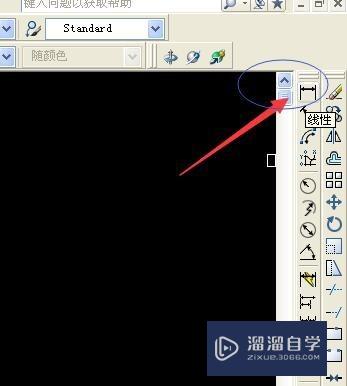
第2步
2、选择图形的两个端点,然后拉出标注线,确定位置点击屏幕即可。注意:端点捕捉一定要开。
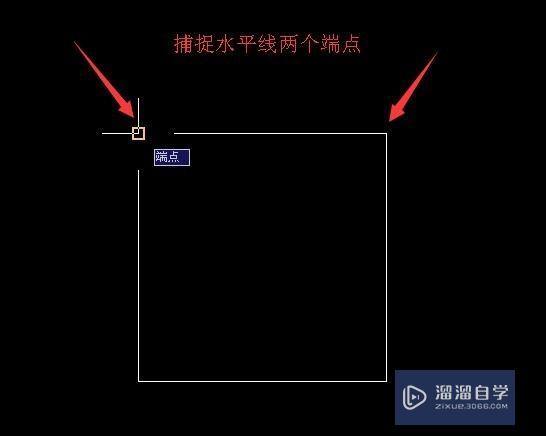
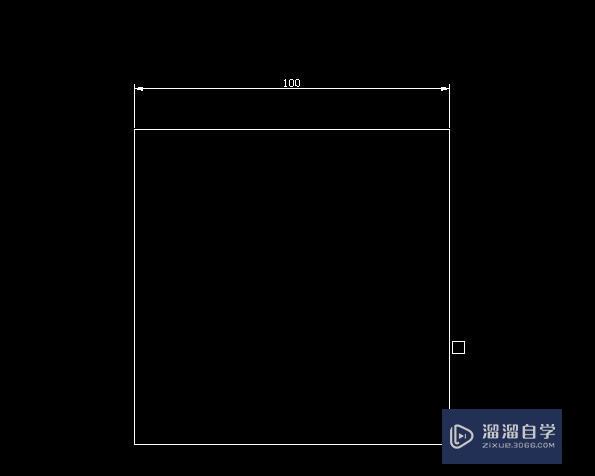
第二种:对齐工具标注
第1步
1、选择对齐标注,点击后选择图中需要测量的尺寸线。注意:该种对齐标注可选择水平或者垂直还有任意方向的标注测量。例如斜线测量都可以。
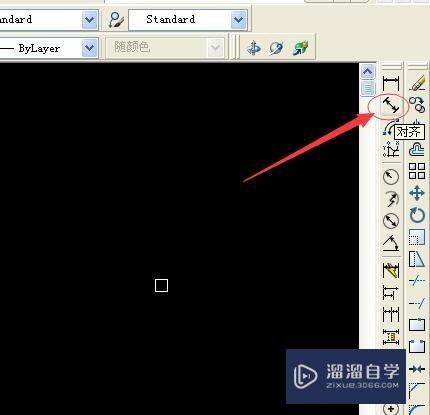
第2步
2、然后选择图形的两个端点,然后拉出标注线,确定位置点击屏幕即可。注意:端点捕捉一定要开。
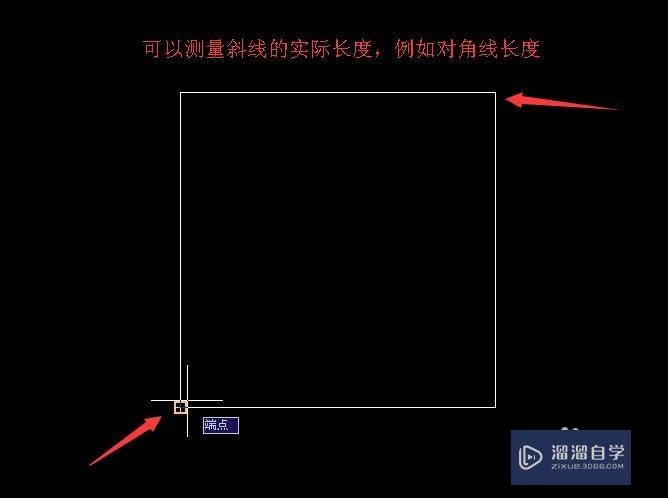
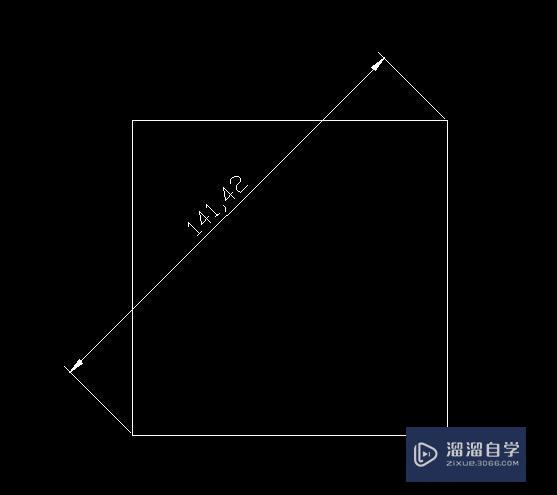
第三种,距离命令测量法
第1步
1、选择距离测量工具,点击后选择图中需要测量的距离或线段。注意:距离测量工具可选择水平或者垂直还有任意方向的距离测量。例如斜线测量都可以。就是点到点的直线距离,或者输入快捷键di,回车也可以。
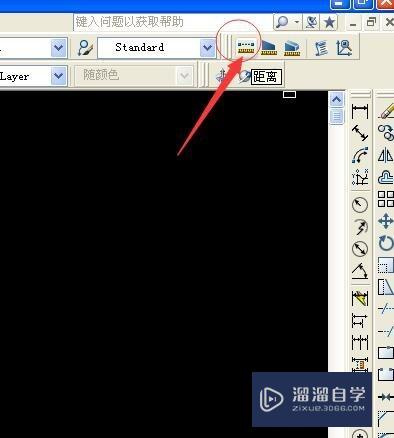
第2步
2、然后选择图形的两个端点,选择完第二个点后就会自动弹出相关信息。注意:端点捕捉一定要开。
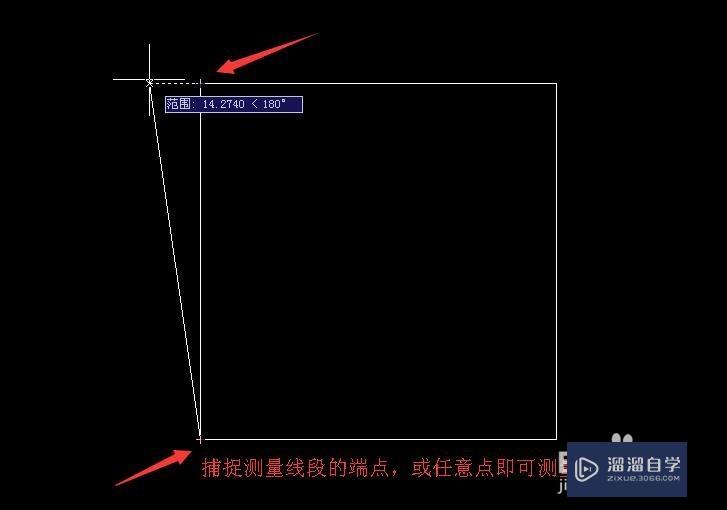
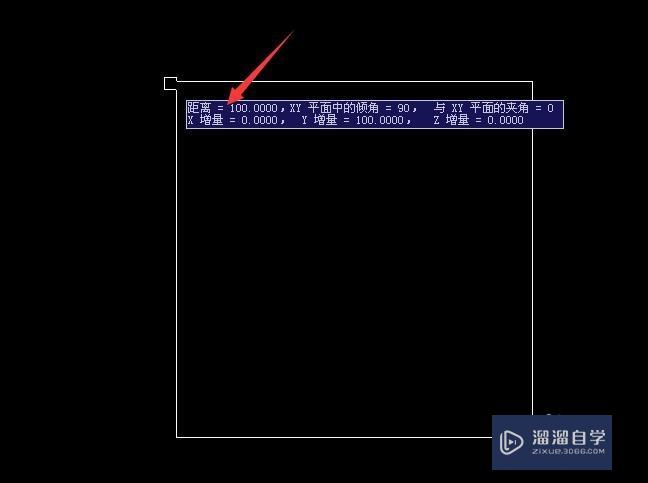
温馨提示
以上就是关于“CAD测量两点距离的方法大全”全部内容了,小编已经全部分享给大家了,还不会的小伙伴们可要用心学习哦!虽然刚开始接触CAD软件的时候会遇到很多不懂以及棘手的问题,但只要沉下心来先把基础打好,后续的学习过程就会顺利很多了。想要熟练的掌握现在赶紧打开自己的电脑进行实操吧!最后,希望以上的操作步骤对大家有所帮助。
相关文章
距结束 06 天 08 : 16 : 20
距结束 01 天 20 : 16 : 20
首页








